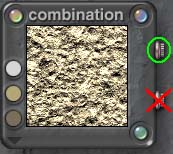| Afin
de colorer notre texture, nous allons en ajouter au composant 1. Les boutons
C ( couleur ) et R ( relief ) devraient être allumés, et
le bouton A ( alpha ) éteint. Si cela n'est pas le cas, cliquez
sur eux afin de les placer dans la position correcte.
Cliquez
sur le petit triangle en bas à gauche du composant 1 : vous ouvrirez
une liste qui permet de choisir la façon dont les couleurs de
ce composant se mélangeront. ( Si vous cliquez sans utiliser Alt, vous ouvrirez un échantillon de couleurs qui ne permet pas de choisir une couleur de façon précise. A utiliser seulement si vous désirez choisir grossièrement une nuance, ou si vous désirez prendre une couleur se trouvant déjà ailleurs quelque part sur l'écran.) Sélectionnez le mode TLS et faites glisser les curseurs de Teinte, Lumière et Saturation jusqu'à obtenir la couleur désirée. Vous pouvez observer un aperçu de celle-ci dans le coin supérieur droit. Le carré juste à sa gauche représente la couleur avant que vous ne commenciez à effectuer des changements. Utiliser le mode TLS pour choisir cette teinte est une préférence personnelle : c'est celui que j'ai l'habitude de prendre. ( NdT : le mode RVB sépare la couleur en trois tons de Rouge, Vert et Bleu. Il est peu pratique à utiliser car on ne peut pas se représenter facilement ce que donnera une couleur par mélange de ces trois canaux. Le mode TLS est beaucoup plus intuitif : Teinte concerne la tonalité du spectre proprement dite ( rouge, jaune, vert, etc... ), Luminosité détermine si la couleur est claire ou foncée, et Saturation détermine le degré de couleur que présente la nuance. A 0, elle est en nuance de gris, à 255 la couleur est éclatante. ) Répétez ceci pour le second cercle. Essayez de choisir des couleurs qui ne diffèrent pas trop : la texture semblera plus naturelle. |